
电脑黑屏解决方法:从重启到硬件故障的全面解析
电脑黑屏问题可能是许多原因导致的,从简单的软件问题到复杂的硬件故障都有可能。但是,不论原因如何,我们都可以尝试一些基本的方法来解决这个问题。下面我们将从重启电脑、清理硬件到专业维修的步骤来一一解析。
一、重启与系统恢复
- 重启电脑:遇到黑屏问题,首先尝试直接重启电脑。有时候这可以解决一些临时的软件冲突或系统资源占用问题。一直按F8进入安全模式,然后选择“最后一次正确配置”来启动电脑。
- 使用系统急救工具:如果重启无法解决问题,可以尝试使用360安全卫士等软件进行系统修复和全盘杀毒。
- 文件恢复:如果之前有备份,可以使用360的文件恢复功能,彻底删除可能导致问题的文件。
二、硬件问题排查与清理
- 内存与显卡拔插:有时候,黑屏问题是由于内存或显卡的金手指氧化导致的。这时,可以尝试拔下内存和显卡,用橡皮擦擦金手指,再重新插上。清理插槽灰尘和风扇,更换内存插槽等步骤也需要注意。
- 驱动问题:如果上述方法都无法解决问题,可能是驱动问题。此时,可以下载并更新“驱动精灵”,尝试升级显卡驱动。
三、无法正常启动的处理
如果电脑无法正常启动,已经进入系统桌面但黑屏,只有鼠标可以动,可以尝试以下方法:重新开机并按F8进入启动菜单,选择“使用最后一次正确配置”;或者在安全模式下,进入系统配置实用程序,选择“启动”选项卡,去掉不必要的开机启动程序。如果还是不行,可能需要“一键还原”或“重装系统”。
四、电脑硬件故障处理
如果以上方法都不能解决问题,可能是由于电脑硬件故障引起的黑屏故障。这类故障可能由主机电源故障、配件质量不好或连接问题等导致。例如,主机电源损坏或质量不好会导致黑屏故障;内存、显示卡等部件出现问题也可能引发黑屏故障;超频等不当操作也可能引起黑屏故障。对于这类问题,如果自己无法解决,最好寻求专业维修人员的帮助。
在处理过程中,保持耐心并仔细阅读相关提示是非常重要的。同时,定期备份重要数据、保持系统更新以及注意电脑的散热和通风也是预防这类问题的重要措施。如果自己无法解决,及时寻求专业维修人员的帮助是最好的选择。
未经允许不得转载:免责声明:本文由用户上传,如有侵权请联系删除!
 随码网
随码网















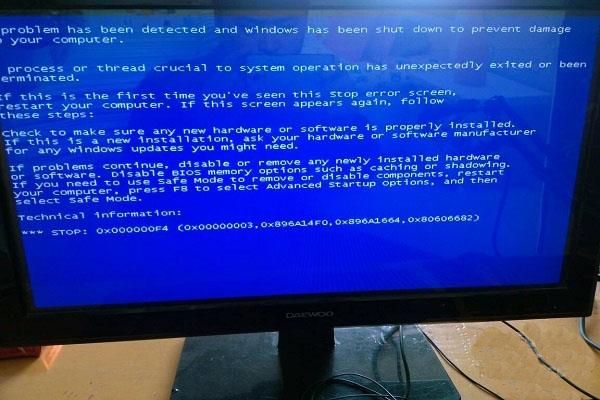





最新评论
这个文章解决了我多年在编程语言的看法,很中肯
这里可以学到前端,后端,大数据,AI技术,赞
这个站真不错,包括前端,后端,java,python,php的等各种编程语言,还有大数据和人工智能教程
vue,angular,C++和其他语言都有相关的教程
这个站我能学到python和人工智能相关的经验